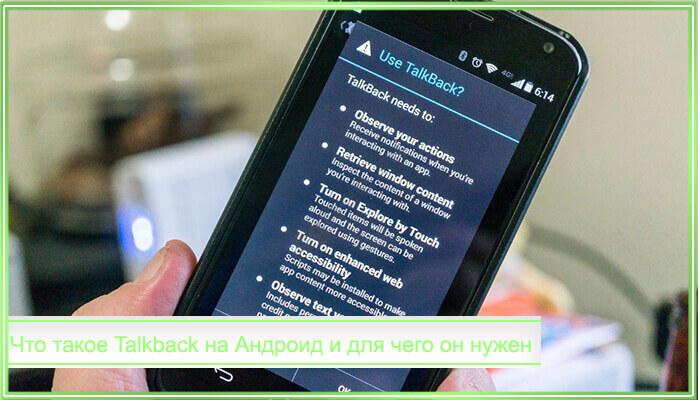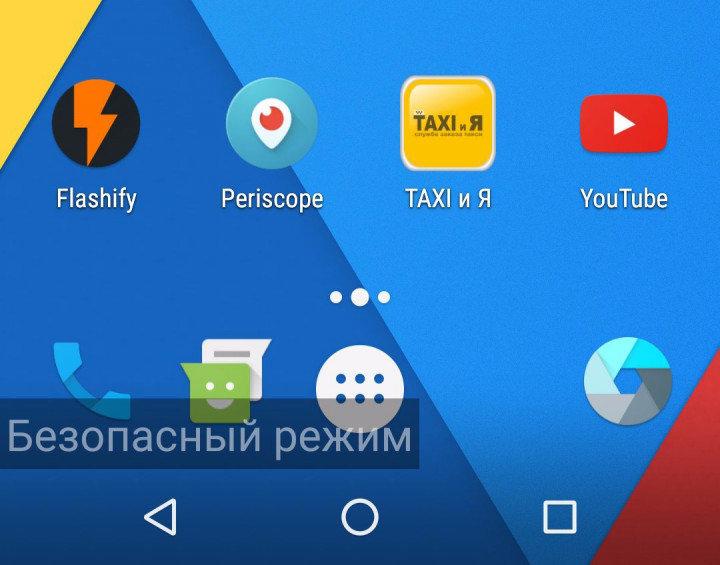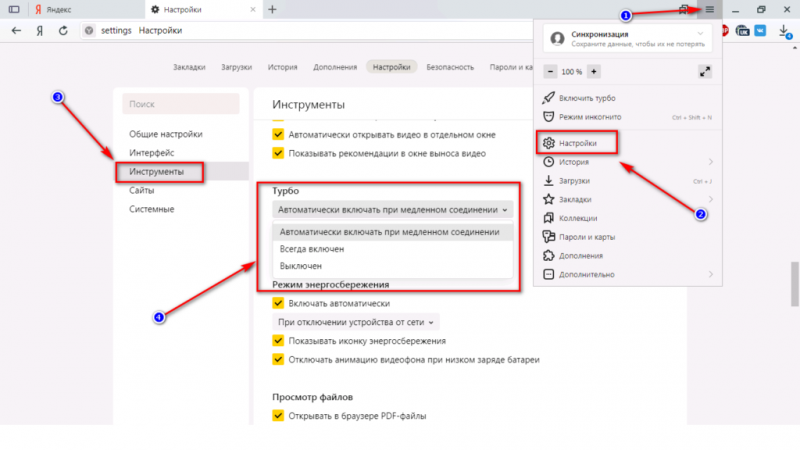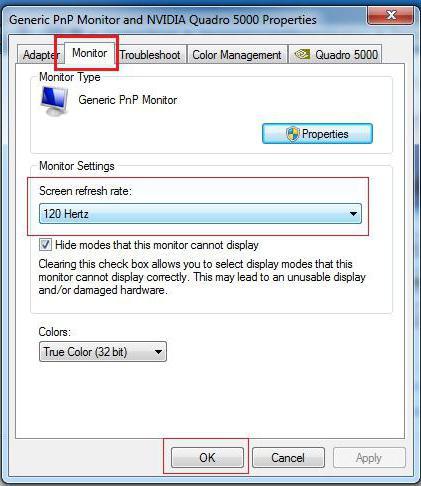Как сделать, чтобы телефон вибрировал
Содержание:
- Приложение для управления вибрацией «Customize Vibrancy»
- Что делать, если вибрация не работает вообще или вдруг пропала
- Настройка клавиатуры
- Инженерное меню Android: как узнать, работает ли вибрация
- Как отключить виброотклик
- Как усилить вибрацию на телефоне и планшете с Android
- Пропала вибрация на IPhone
- Что делать, если функция вибрации не работает или пропала?
- Настройки вибрации для звонков и уведомлений в Андроид
- Проверка вибрации в инженерном (сервисном) меню
- В смартфоне либо планшете под управлением Android пропало и не работает вибро. / Не работает вибрация в телефоне. Что делать и как лечить?
- Проверка вибрации в инженерном (сервисном) меню
Приложение для управления вибрацией «Customize Vibrancy»
С помощью него мы сможем не только настроить желаемый уровень вибрации, но и установить отдельный вибро-сигнал для различных действий: входящих вызовов и смс, «поднятия трубки», окончании разговора, т.д. Скачать .
Как это работает?
В данном случае звук записывается на телефон, причём во время записи нажатием пальца регулируется нужный уровень вибрации. Кроме того, в настройках устанавливается фиксированная сила звука. Чтобы запустить процесс нужно коснуться сенсора на экране, останавливаем кнопкой «стоп», воспроизводим запись нажатием соответствующего поля.
Функция перевода кода Морзе преобразовывает набранные на клавиатуре буквы в сочетание длинных и коротких вибро-звуков. Громкость и продолжительность регулируется в настройках.
Например, создавая вибрацию на мелодию входящих вызовов телефонов «Нокиа» набираем символ «0», а затем «Пробел». Получатся три длинных звука (тире) и короткий интервал ожидания. Осталось сохранить результат под соответствующим названием и установить на входящие вызовы.
Если для вас актуален режим «Совещание», то программа сможет изменить его на беззвучный режим, оставив вибрацию активной.
Если вы хотите отключить вибро-сигнал (отдельный или все), нужно воспользоваться настройками в приложении, а не на устройстве, потому что именно они в этом случае имеют приоритет.
И ещё один нюанс. Всплывающую во время входящих вызовов пиктограмму «Customize Vibrancy» при желании можно отключить, но не в настройках программы, а в системных настройках приложений Android, отключив уведомления, в противном случае можно ухудшить работу утилиты, сделав её нестабильной.
Стоит упомянуть ещё о некоторых особенностях приложения:
- Удобный интерфейс в стиле Андроид Holo;
- Простота и доступность настроек;
- Большой выбор стандартных сигналов.
На самом деле подобных инструментов для настройки вибрации немало.
Можно упомянуть Vibration Notifier, Vybe, т.д. Мы же остановились подробнее на наиболее популярном, потому что принцип действия всех приложений идентичен, вам остаётся только ознакомиться с предлагаемым функционалом и сделать свой выбор.
Что делать, если вибрация не работает вообще или вдруг пропала
Да, и такое бывает
Если, например, при входящих звонках телефон перестал вибрировать вообще (что может быть совсем некстати при ожидании важного звонка, допустим), первое, что надо сделать — проверить и перепроверить настройки аудиопрофилей. Может случиться, что случайно вы перешли на режим без вибрации — тогда и проблемы как таковой нет
Если же с аудиопрофилями все хорошо, причина может заключаться или в самом оборудовании, или в проблемах приложений. В первом случае оптимально сразу отнести телефон в сервис, но некоторые пользователи предлагают слегка «варварский» способ, который, тем не менее, работает у многих. При исчезновении вибрации из-за того, что отошёл вибромотор, можно попробовать набрать свой номер с другого телефона и во время вызова слегка похлопать телефоном по ладони — есть вероятность, что это поможет поставить моторчик на место. Если не помогло или подозрения пали на проблемы прошивки — лучше не рисковать и всё-таки нести телефон к мастеру.
Итак, если у вас есть проблема или вопрос, связанный с настройками вибрации устройства на Android — с большинством методов вы уже ознакомлены. Главное — знать, где именно настраивать те или иные параметры, а в инженерное меню быть максимально внимательным и не «накрутить» случайно лишнего.
В этой статье мы расскажем, как настроить вибрацию на Айфоне и Айпаде. По умолчанию ваш iPhone использует два быстрых вибрационных импульса для текстового сообщения и непрерывную постоянную вибрацию для входящих вызовов. Все другие уведомления получают одну вибрацию.
Но что, если вы хотите что-то другое, чтобы вы могли легко узнать, какое уведомление вы получаете, даже не глядя на свой iPhone? Вы можете сделать это, создав и настроив свои собственные вибрационные шаблоны.
Чтобы создать собственный шаблон вибрации, просто перейдите к настройкам вибрации на вашем iPhone или iPad. Если вы не хотите создавать пользовательские, есть несколько шаблонов вибрации Apple по умолчанию, которые вы можете выбрать.
1. Запустите приложение «Настройки
» на вашем iPhone или iPad.
2. Нажмите «Звуки
».
4. Нажмите «Вибрация
».
5. Нажмите «Создать вибрацию
».
6. Коснитесь экрана, чтобы создать необходимую вибрацию. Удерживая палец, создается непрерывная вибрация, а если поднимаете палец создается пауза.

7. Нажмите «Остановить
», когда вы закончите создание своего шаблона.
9. Введите название для вашей пользовательской вибрации.

Теперь эта новая вибрация будет автоматически настроена для выбранного вами типа оповещения! Вы можете повторить описанный выше процесс для всех типов предупреждений, для которых хотели бы иметь уникальный шаблон вибрации.
Имейте в виду, что вы можете создавать собственные вибрации внутри параметров вибрации для любого уведомления. Все, что вы создали, будет отображаться в разделе «Произвольный» для всех типов уведомлений, чтобы вы могли повторно использовать их, если хотите.
Настройка клавиатуры
Практически на всех андроидах по умолчанию установлена клавиатура Gboard, это приложение можно настраивать на свое усмотрение. К тому же оно позволяет печатать не только текстовые сообщения, но и отправлять эмодзи, изображения, а также осуществлять поиск в Google.
Через телефонные настройки можно менять способ ввода, выбирать язык, включать и отключать эффекты.
На современных смартфонах очень удобно использовать блютуз-клавиши. На них можно набирать текст через беспроводную установку. Чтобы настроить ее необходимо:
- Подключить беспроводную установку к смартфону и перейти в меню «Настройки».
- Выбрать пункт «Язык и ввод».
- Зайти в раздел «Клавиатура и способы ввода», и выбрать «Физическая клавиатура».
- Если нужно, чтобы при наборе текста на телефоне высвечивалась основная клавиатура, то необходимо «включить» ее в разделе «виртуальная клавиатура».
- Если нажать на значок «Быстрые клавиши», то можно настроить физические клавиши для быстрого доступа. Например, изменить язык, запустить приложение и пр.
Как поменять раскладку клавиатуры на телефоне
Изменить параметры ввода можно через настройки телефона или в любом другом приложении. Для этого необходимо:
- Запустить приложение для ввода текста, нажать на поле, чтобы появились клавиши.
- Далее найти знак, похожий на шестеренку (Настройки), и нажать на него.
- В появившемся окне можно менять язык, способ ввода, тему и устанавливать дополнительные параметры.
Изменить раскладку можно удерживая пробел на клавиатуре в течение нескольких секунд. Таким образом, можно поменять еще и язык.
По умолчанию на Андроид установлено достаточно много языков, но не все они нужны пользователю. Чтобы они не мешали, их можно удалить. Для этого нужно зайти в меню, выбрать там пункт «Настройки», затем перейти во вкладку «Язык и клавиатура» — «Настройки клавиатуры» и найти там пункт «Настройки целевой клавиатуры» (в некоторых устройствах он может называться по-другому). Далее выбрать нужные языки, которые будут отображаться, если нужно поменять раскладку.
Инженерное меню Android: как узнать, работает ли вибрация
Смартфоны и планшеты на Android имеют специальное инженерное меню, в котором можно проверить исправность вибромотора. Пользователю доступ тоже открыт — нужно просто набрать определённый код во встроенном приложении для звонков.
Комбинации, необходимые для входа в инженерное меню — таблица
Для проверки выберите раздел «Vibrator».
Используя инженерное меню, будьте осторожны, иначе можете навредить телефону. Если хотите изменить какие-либо параметры, лучше сохраните их первоначальные значения, чтобы потом можно было «откатиться» к ним.
 В инженерном меню нужно выбирать Vibrator
В инженерном меню нужно выбирать Vibrator
Как пользоваться инженерным меню Android: видео
Виброотклик на смартфонах и планшетах Android довольно гибко настраивается под потребности пользователей за счёт стандартных средств. Если собственных возможностей гаджета недостаточно, рекомендуется скачать из Google Play одну из программ — Customize Vibrancy или Vibration Notifier.
Если у вас возникла необходимость убрать эффект вибрации, сопровождающий входящие звонки и сообщения на iPhone, то это очень легко воплотить в жизнь. Для этого следует совершить всего несколько простых действий.
Так называемый виброзвонок оказывается удобным далеко не для всех пользователей. Например, если коммуникатор лежит на твердой поверхности, то при срабатывании эффекта вибрации, он издает громкие, действующие на нервы звуки. Инженеры компании Apple предусмотрели в своих гаджетах возможность выключения виброзвонка.
Как отключить виброотклик
- деактивация при вызове реализуется через знакомый раздел «Звуки и вибрация». Теперь достаточно выключить ранее установленный ползунок «Вибрация во время звонка»;
- для удаления аудиальных оповещений процедура предписывает в панели уведомлений тапнуть по иконке отклика на звонок, сделав её неактивной;
- отключить отклик в утилитах можно, зайдя в конфигурацию программ;
- приложение Customize Vibrancy приходит на помощь, когда пользователь намерен убрать дрожание телефона во время прихода сообщений типа СМС. Нажимаете на кнопку «На входящее SMS» в основном меню ПО и заходите в настройки. ПО позволяет как включить вибрацию на клавиатуре Самсунга, выбрав иной сигнал из перечня, так и ткнуть «Не вибрировать», чтобы распрощаться с надоедливым «шевелением» гаджета;
- системные клавиши с клавиатурой гаджетов, работающих на Андроиде, оснащены виброоткликом. В том же разделе деактивируете переключатель «Вибрация кнопки «Домой».
Как включить фонарик на Самсунг
Для включения виброотклика выполните три простых действия:
- Зайдите в меню “Настройки”
- Перейдите в раздел “Язык и ввод”
- Откройте настройки клавиатуры и поставьте галочку напротив пункта “Виброотклик клавиш”
После этого виброотклик клавиатуры должен заработать. Если же указанные действия не привели к результату, то, скорее всего, произошел сбой в работе ОС Android либо в “железе” самого телефона.
Попробуем разобраться, из-за чего может возникнуть эта проблема и как решать её в каждом конкретном случае.
Как усилить вибрацию на телефоне и планшете с Android
Если в настройках клавиатуры есть меню регулировки вибрации, вы можете усилить отклик самостоятельно. Просто зайдите в «Настройки» и передвиньте ползунок:
Усиление виброотклика на используемой клавиатуре в Android через «Расширенные настройки»
Если гаджет не предусматривает возможности расширенной настройки, рекомендуется использовать специальные программы из Google Play, например, Customize Vibrancy.
Customize Vibrancy — приложение для создания и настройки стилей вибрации
С помощью этой утилиты вы сможете отрегулировать интенсивность вибрации, задать определённый ритм, например, Имперский марш. Вам даже удастся настроить гаджет так, чтобы отклик срабатывал при определённых действиях, например, если абонент взял трубку или появилось беспроводное соединение.
Регулируйте отклик через Customize Vibrancy так:
- Выберите раздел Vibration.
- Для настройки отклика нажмите на соответствующее поле меню и удерживайте палец примерно секунду. Затем отметьте понравившийся сигнал:Выберите подходящий вам ритм вибрации из предложенных программой
- Вы можете записать собственный ритм. Для этого нажмите на плюс в правом верхнем углу на этапе выбора сигнала:Создайте собственный ритм для вибросигнала
Vibration Notifier — программа для управления вибрацией
Ещё одна простая и стабильная утилита, способная помочь настроить вибросигнал на смартфоне. Её можно загрузить в Google Play. Вы выбираете действие, при выполнении которого вибрация будет срабатывать, и ритм.
Интерфейс программы Vibration Notifier довольно аскетичен
Пропала вибрация на IPhone
С неполадками в работе вибрации чаще всего сталкиваются пользователи IPhone 6. После выхода IPhone 7 подобная проблема начала появляться и на новых устройствах. Разберемся, почему на айфоне не работает вибрация и как самостоятельно исправить поломку за несколько минут.
Причина неработоспособности компонента может заключаться в следующем:
- Результат некоренного обновления операционной системы;
- Коррозия детали;
- Разрыв контактов вибрационного мотора;
- Механическая поломка вибромотора;
- Попадание влаги внутрь корпуса телефона.
Прежде чем приступать к ремонту айфона, следует исключить все программные неполадки, которые имеют временный характер.
Устраняем возможные сбои в IOS
Для начала попробуйте просто перезагрузить телефон или сбросить настройки, восстановив резервную копию данных. Если вибрацию отключала какая-либо установленная программа, неполадка исчезнет. Обновите ОС до более новой версии прошивки.
Зайдите в настройки айфона и откройте окно «Вибрация». Убедитесь в том, что напротив полей выставлено значение «По умолчанию». Затем кликните на параметрах вибрации и выберите другой режим отображения сигнала, как показано на рисунке:
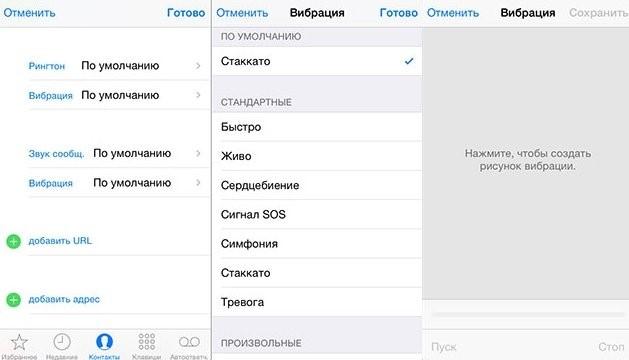
Попала влага в айфон – что делать в этом случае?
Если вы уронили айфон в воду или попали с устройством под дождь, в корпусе может скопится жидкость, которая препятствует работе деталей. Единственный выход – просушить телефон. Делать это нужно как можно быстрее. Сразу после того как влага попала в телефон, открутите заднюю крышку. Для этого вам понадобится набор отверток для IPhone, присоска (для отсоединения дисплейного модуля от задней крышки) и пластиковая лопатка (спуджер).
Просушите устройство специальным монтажным феном (не бытовым) или положите аппарат в пакет с рисом. Это абсорбирует всю влагу. Для достижения лучшего результата рекомендуется извлечь батарею и высушить ее отдельно от других компонентов. После приведения устройства в нормальный вид вибрационный мотор будет работать в стандартном режиме.
Замена вибромотора на IPhone своими руками
Самая распространённая причина, по которой не работает вибрация на айфоне – поломка вибрационного мотора, то есть компонента, который отвечает за генерацию низких звуковых частот, в следствии которых и начинается процесс вибрации.
Сама деталь выглядит следующим образом:

Перед началом ремонта убедитесь, то у вас есть все необходимые инструменты, а именно:
- Набор отверток для открытия корпуса и винтов заплаток;
- Спуджер;
- Присоска;
- Новый вибромотор.
Для начала откройте заднюю крышку и отсоедините ее от дисплея с помощью спуджера. Затем нужно выкрутить защитную панель материнской платы и с помощью с спуджера отсоединить три указанные на рисунке кабеля:

Отключите работу батареи, предварительно отсоединив её шлейф. Теперь можно приступать к замене вибромотора. Выкрутите два выделенных винта:

С помощью пинцета или пальцев аккуратно снимите кронштейн, который покрывает вибрационный мотор. Затем выкрутите один винт у внутреннего торца корпуса (он соединяет сборку мотора с телефоном).
Запомните каким образом установлен оригинальный мотор. Достаньте деталь и замените её на новую. Зафиксируйте мотор таким образом, чтобы он был расположен правильно относительно всех контактов. Соберите и включите айфон.

Что делать, если функция вибрации не работает или пропала?
Есть несколько причин, из-за которых не работает функция виброотклика.
Функция не включена
Проверьте, включена ли функция виброотклика в настройках клавиатуры. Что касается виброотклика для уведомлений (сообщения, звонки), то их параметры находятся в «Настройки -> Звук и вибрация». Возможно, что отключена вибрация устройства в целом. Проверить это можно не только через настройки, но и через панель уведомлений. Делаем свайп сверху вниз, опуская «шторку» панели. В ней есть быстрый доступ к настройкам вибрации, там же можно посмотреть, включена ли вибрация или нет.
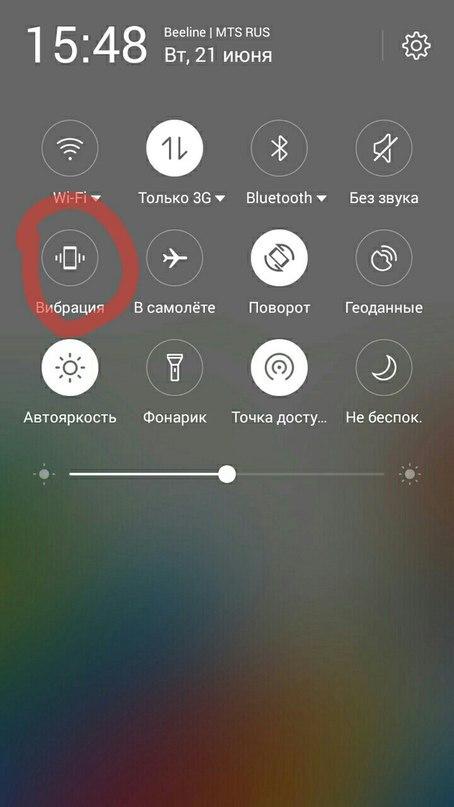
Включён режим энергосбережения
Вибрация изрядно съедает энергию, поэтому энергосберегающий режим отключает функцию виброотклика. Если вы хотите вернуть вибрацию — отключите режим энергосбережения или настройте его таким образом, чтобы он не отключал вибрацию клавиатуры.
Клавиатура не поддерживает функцию виброотклика
Если вы используете стороннюю клавиатуру из Google Play Market, то, возможно, разработчики не предусмотрели для неё взаимодействие с вибромотором мобильного устройства. Проблему можно решить только путём установки другой клавиатуры.
Случайный баг
Возможно и то, что система каким-то образом «затупила». Код программ не идеален, так что такое вполне может случиться. Помочь должна перезагрузка устройства.
Вибромотор неисправен
Если ничего из вышеперечисленного не помогает, то, возможно, проблемы в аппаратной части. Виброотклик не будет работать, если вибромотор мобильного устройства имеет физические повреждения. Несите устройство в сервисный центр, чтобы заменить его.
Настройки вибрации для звонков и уведомлений в Андроид
Настройка вибросигнала для звонков или сообщений — тема, заслуживающая отдельного разбора. В современных смартфонах обычно «вшито» несколько режимов для звонков и оповещений разного рода, которые, впрочем, можно настраивать самостоятельно. По умолчанию же их параметры обычно следующие:
- Обычный — включён звук звонка, средняя интенсивность вибрации, включён звук блокировки и разблокировки экрана.
- Без звука — отключены все звуки, отключены все виды вибрации.
- Совещание — отключены все звуки, включена вибрация.
- На улице — максимальная громкость и интенсивность вибрации.
Аудиопрофили на Android по умолчанию
В обычном режиме можно подключать или отключать виброотклик, звуки клавиш, выбирать мелодию вызова.
Создание пользовательского аудиопрофиля
- Если же надо настроить полностью кастомизированный профиль, это можно сделать, создав так называемый пользовательский аудиопрофиль (через кнопку меню в правом верхнем углу экрана).
Выбираем «Добавить»
- Назовём его «Мой профиль».
Пишем «Мой профиль» или любое другое название
- Нажимаем на него и выбираем «Правка».
Устанавливаем громкость для рингтона, уведомлений и будильника
- Дальше можно, например, оставить виброотклик телефона и звук при нажатии клавиш, но выключить звуки при нажатии на экран и блокировке экрана. Виброотклик в данном контексте подразумевает вибрацию телефона при нажатии клавиш «Меню», «Домой» и «Назад» — отклика при всех касаниях к экрану нет.
- Для сохранения профиля достаточно просто выйти обратно в меню профилей. Подключаем только что созданный профиль.
Выберите «Мой профиль»
В предыдущих версиях Android существует опция настройки интенсивности вибрации для вызовов, сообщений и виброотклика. Настроить его можно через пункт настроек «Звуки и уведомления», перетягивая ползунок.
В этом окне можно настроить интенсивность вибрации для разных видов уведомлений и откликов
Пункт «Тактильная обратная связь», кстати, подразумевает отклики экрана на все возможные касания. В Android 5.1, например, такой возможности нет — только вибрация в ответ на нажатие клавиш.
Customize Vibrancy: управление режимами и интенсивностью вибросигнала
Для усиления вибрации существует программное обеспечение, которое можно найти на Play Store в свободном доступе. Среди таких приложений, например, Customize Vibrancy.
На плеймаркете приложение выглядит следующим образом:
Скачать Customize Vibrancy можно в Play Store
Описание программы довольно многообещающее. Согласно ему, можно настроить не только вибрацию при звонке и уведомлениях, но и отрегулировать её интенсивность, ритм (например, заставить телефон вибрировать в ритме Имперского марша или Smoke on the Water), а также виброоповещения при подключении/отключении интернета и много полезных опций для звонков. В частности можно подключить вибросигнал для соединения с абонентом — тогда не придётся слушать гудки, а спокойно держать телефон в руке, занимаясь своими делами, пока он не завибрирует. А можно, например, установить вибрацию на каждую минуту вызова после определённой длительности разговора.
Выглядит программа незамысловато — одно окошко, в котором перечислены возможные параметры настройки: включение/отключение вибрации на входящий вызов, на снятие трубки, на завершение вызова, для СМС и прочие. Через длинное нажатие можно перейти в меню выбора вибрации.
Меню выбора вибрации в Customize Vibrancy
Плюсик в верхнем правом углу — ещё одна специфическая фишка приложения. Она позволяет записать собственную «мелодию» вибрации путём нажатия на экран даже перевода кода Морзе — в строку можно вписать слово или фразу, а программа зашифрует это в короткие и длинные сигналы. В настройках можно изменить длину единицы времени, которая равна точке в коде Морзе.
Функционал Customize Vibration, бесспорно, интересный. Но есть неприятный момент: на Android 5.1, например, программа не просто не работает — пользователя выкидывает на рабочий стол при первой же попытке изменить вибрацию для входящих звонков. Судя по отзывам пользователей, с такой проблемой встречаются многие. Возможно, для других версий операционной системы приложение работает лучше.
Проверка вибрации в инженерном (сервисном) меню
В сервисном меню можно протестировать все настройки телефона на базе Android. Чтобы войти в сервисное меню, нужно зайти в вызовы и вместо телефона друга набрать специальный код. Для каждой модели телефона своя комбинация:
- Samsung — *#*#4636#*#* или *#*#8255#*#*
- HTC — *#*#3424#*#* или *#*#4636#*#* или же *#*#8255#*#*
- Sony — *#*#7378423#*#*
- Huawei — *#*#2846579#*#* или *#*#2846579159#*#*
- МТК — *#*#54298#*#* или *#*#3646633#*#*
- Fly, Philips, Alcatel — *#*#3646633#*#*
После набора комбинации клавиш телефон автоматически переключится на сервисное меню. Если этого не произошло — попробуйте нажать клавишу вызова.

Вибрацию в операционной системе Android можно легко отключить, включить или настроить, следуя инструкциям выше. Сделать это можно стандартными методами или с помощью дополнительного программного обеспечения. Каждый пользователь может настроить устройство под себя исходя из своих вкусов или ситуации.
В этой статье мы расскажем, как настроить вибрацию на Айфоне и Айпаде. По умолчанию ваш iPhone использует два быстрых вибрационных импульса для текстового сообщения и непрерывную постоянную вибрацию для входящих вызовов. Все другие уведомления получают одну вибрацию.
Но что, если вы хотите что-то другое, чтобы вы могли легко узнать, какое уведомление вы получаете, даже не глядя на свой iPhone? Вы можете сделать это, создав и настроив свои собственные вибрационные шаблоны.
Чтобы создать собственный шаблон вибрации, просто перейдите к настройкам вибрации на вашем iPhone или iPad. Если вы не хотите создавать пользовательские, есть несколько шаблонов вибрации Apple по умолчанию, которые вы можете выбрать.
1. Запустите приложение «Настройки
» на вашем iPhone или iPad.
2. Нажмите «Звуки
».
4. Нажмите «Вибрация
».
5. Нажмите «Создать вибрацию
».
6. Коснитесь экрана, чтобы создать необходимую вибрацию. Удерживая палец, создается непрерывная вибрация, а если поднимаете палец создается пауза.

7. Нажмите «Остановить
», когда вы закончите создание своего шаблона.
9. Введите название для вашей пользовательской вибрации.
Теперь эта новая вибрация будет автоматически настроена для выбранного вами типа оповещения! Вы можете повторить описанный выше процесс для всех типов предупреждений, для которых хотели бы иметь уникальный шаблон вибрации.
Имейте в виду, что вы можете создавать собственные вибрации внутри параметров вибрации для любого уведомления. Все, что вы создали, будет отображаться в разделе «Произвольный» для всех типов уведомлений, чтобы вы могли повторно использовать их, если хотите.
В смартфоне либо планшете под управлением Android пропало и не работает вибро. / Не работает вибрация в телефоне. Что делать и как лечить?
Многие пользователи сталкиваются с проблемой, когда телефон либо планшет на базе Android начинает капризничать. Вроде и не падал негде и не «поливали» не чем, а работает не так, как должен.
Например, в устройстве появились проблемы с приемом с «вибро». Причиной тому может быть:
1-ое: Программный сбой — т.е. проблема заключается в сбое программного обеспечения
2-е: Аппаратный сбой — т.е. проблема заключается в «железе»(т.е. — требуется замена либо восстановление запчастей гаджета)
Однако, не спешите расстраиваться — в 90% случаев с проблемами работой вибро-мотора смартфона либо планшета на базе Android виноват программный сбой, который Вы вполне сможете исправить своими силами.
Исправляем программный сбой:
Способ 1. Довольно простой — заходите в «настройки», находите там «резервное копирование и сброс», в котором выбираете полный сброс настроек с удалением всех данных. Будьте внимательны, применение данного способа часто оказывается действенным, однако влечет за собой удаление всех фотографий, контактов, паролей, музыки, игр, видео и в общем-то, всей информации, хранящейся на вашем смартфоне или планшете. Потому, предварительно сохраните все, что Вам нужно, подсоединив гаджет к компьютеру. Если данный способ Вас не устраивает, либо если и после него проблема не устранена, смотрите Способ 2.
Способ 2.
Основан на решении проблем со связью и приемом сети телефонов и планшетов на базе Android методом внедрения дополнительного ПО. Утилит, контролирующих все процессы внутри гаджетов. На сегодняшний день, их довольно много, однако, чем меньше функций содержит приложение, тем больше, как правило, оно действенно. Лучше всего контролирует функции системы, корректирует, и исправляет все возможные ошибки настроек и синхронизации небольшая, и простая в обращении, бесплатная утилита для устройств на базе Android Multi Cleaner . Скачать приложение из Google Play и посмотреть его дополнительные опции в описании можно ТУТ. После установки приложения, его остается только запустить. Дальше, от Вас, в принципе, больше ничего не требуется. Приложение полностью возьмет на себя контроль функций устройства. (К слову говоря, кроме всего прочего, гаджет начнет заряжаться на 20% быстрее, а также существенно повысится его производительность, что отразится на скорости загрузки и работы всех приложений, игр, и системы в целом. В среднем, после сканирования, система работает на 50% быстрее.)
Помимо этого, стоит очистить систему при помощи НОРМАЛЬНОГО антивируса. Лучше всего, с этой задачей справляется антивирус Касперского, скачать который можно ТУТ. В отличие от «мульти-клинера», софт «Лаборатории Kaspersky» платный, потому, если возможности установить такую защиту у Вас нет, этот шаг можно и пропустить…
Способ 3.
Смена программного обеспечения устройства, или, как ее еще называют«перепрошивка». Данный способ, как правило, требует определенных навыков и решается по средствам обращения в Сервисный Центр. Для самостоятельного же осуществления данной задачи нужно обратиться к сайту-производителю Вашего устройства, скачать нужные для прошивки утилиты и саму прошивку, после чего переустановить ее на Вашем гаджете.
Если не один из способов не принес результатов, к сожалению, Вам придется обратиться в Сервисный центр для ремонта Вашего планшета или смартфона.
В смартфоне либо планшете под управлением Android пропало и не работает вибро. / Не работает вибрация в телефоне. Что делать и как лечить?
Проверка вибрации в инженерном (сервисном) меню
В сервисном меню можно протестировать все настройки телефона на базе Android. Чтобы войти в сервисное меню, нужно зайти в вызовы и вместо телефона друга набрать специальный код. Для каждой модели телефона своя комбинация:
- Samsung — *#*#4636#*#* или *#*#8255#*#*
- HTC — *#*#3424#*#* или *#*#4636#*#* или же *#*#8255#*#*
- Sony — *#*#7378423#*#*
- Huawei — *#*#2846579#*#* или *#*#2846579159#*#*
- МТК — *#*#54298#*#* или *#*#3646633#*#*
- Fly, Philips, Alcatel — *#*#3646633#*#*
После набора комбинации клавиш телефон автоматически переключится на сервисное меню. Если этого не произошло — попробуйте нажать клавишу вызова.

Вибрацию в операционной системе Android можно легко отключить, включить или настроить, следуя инструкциям выше. Сделать это можно стандартными методами или с помощью дополнительного программного обеспечения. Каждый пользователь может настроить устройство под себя исходя из своих вкусов или ситуации.
Как узнать, почему, по каким причинам не работает вибрация на телефоне Samsung
? Из-за чего современный, высококачественный сотовый телефон выходит из строя, начинается его некорректное поведение? Неужели это свидетельствует о том, что теперь ваше портативное устройство коммуникации не пригодно к нормальному эксплуатированию? Что делать, чтобы подобные ситуации больше никогда не возникали? И, что не менее важно, как устранить поломку правильно? Если внезапнопропала и не работает вибро на Самсунг , то самостоятельно проблему вам вряд ли получится решить. Для выхода из рассматриваемых малоприятных ситуаций обращайтесь к профессиональным мастерам нашего специализированного сервисного центра
Только они умеют правильно, то есть, эффективно, безопасно, оперативно, недорого ремонтировать мобильный телефон, при этом еще и бесплатно осуществляют предварительную компьютерную диагностику, а в конце предоставляют длительную гарантию, действующую до одного года.
Описание неисправности и способы устранения:
Итак, замена вибро мотора на мобильнике Самсунг в большинстве случаев, как показывает наша немалая практика, требуется тогда, когда:
- Сам мотор и вышел из строя, почему-то сломался или износился за длительный период не очень бережного эксплуатирования – настоятельно рекомендуем не стараться восстановить испорченный компонент, а поменять его на новый, высококачественный, оригинальный аналог.